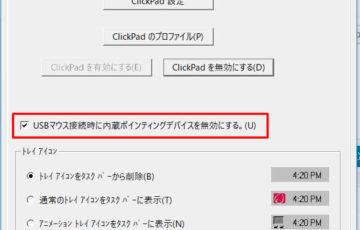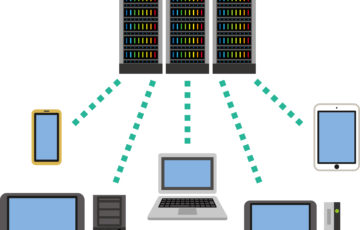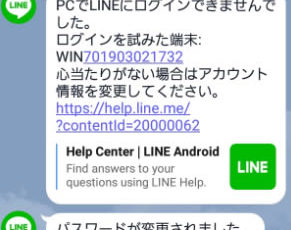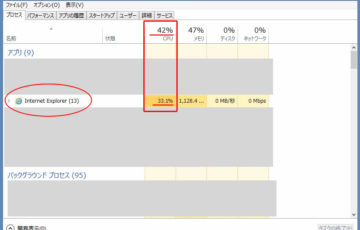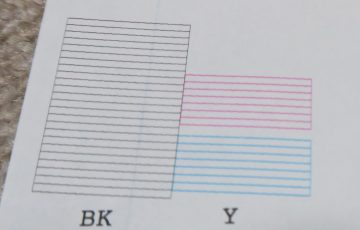いやぁ、致命的なものではないんだけど、Windows10 にしてから小さな不具合が何度も起きるようになったねぇ。。。
前にも書いたけど、いまだに発生している症状が
1.タスクバーが度々消える。ほんと消える。ちゃんと復活させてもすぐ消える。
↑ パソコン使用中にも消えることがある。これはもう重症。何度も発生するから、解決方法も目隠しでできるようになった。(笑)
2.Bluetoothイヤホンが使えない。。。
↑ いくつか試しているものの、いまも解決策見つからず。
最近発生しているのが、
朝、パソコン起動ボタン ⇒ ログインパスワードを入力 ⇒ ブラウザを起ち上げる ⇒ 鳥や金魚のエサやり、新聞をチラ見 ⇒ パソコンに向かうと、勝手に再起動されている ⇒ ( ̄▽ ̄;)!!ガーン
あとはスリープにして席を立ったときかな。
かなりの確率で起きているから、アクティブ時間の変更をしてみた。
Windows10 アクティブ時間の変更方法
1.パソコン画面左下のWindowsアイコンを右クリックして「設定」を選択
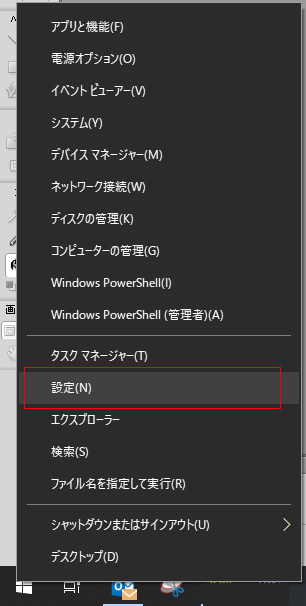
2)Windowsの設定画面が開くから「更新とセキュリティ」をクリック
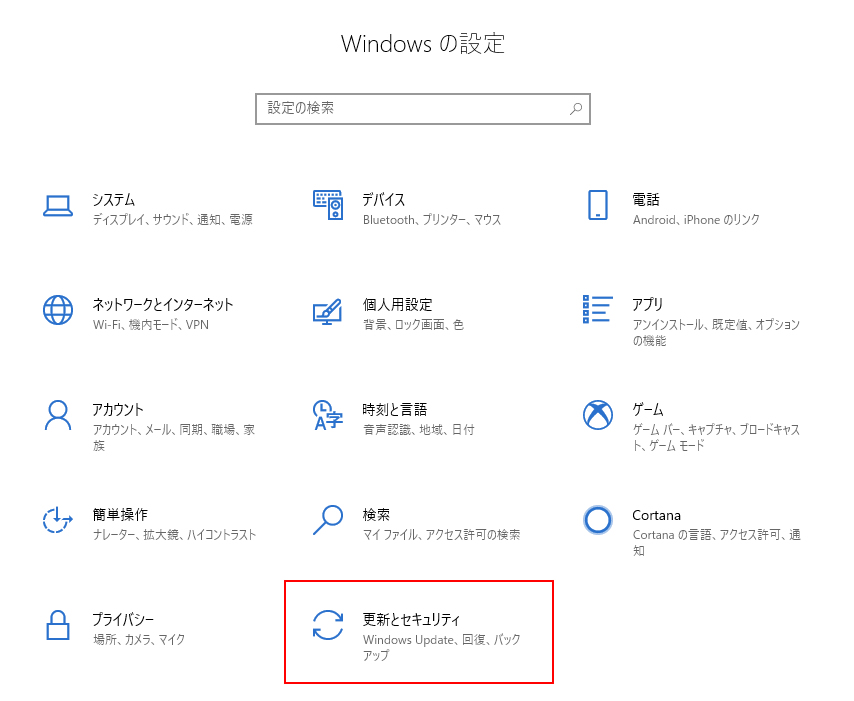
3)アクティブ時間の変更をクリック
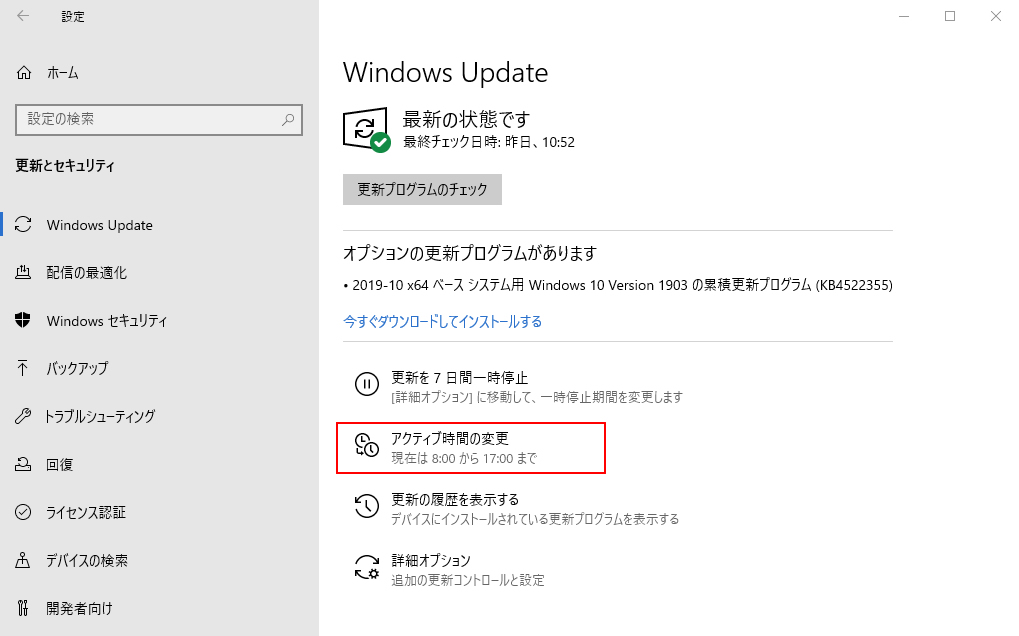
4)アクティブ時間画面の「変更」をクリックして任意の時間を指定
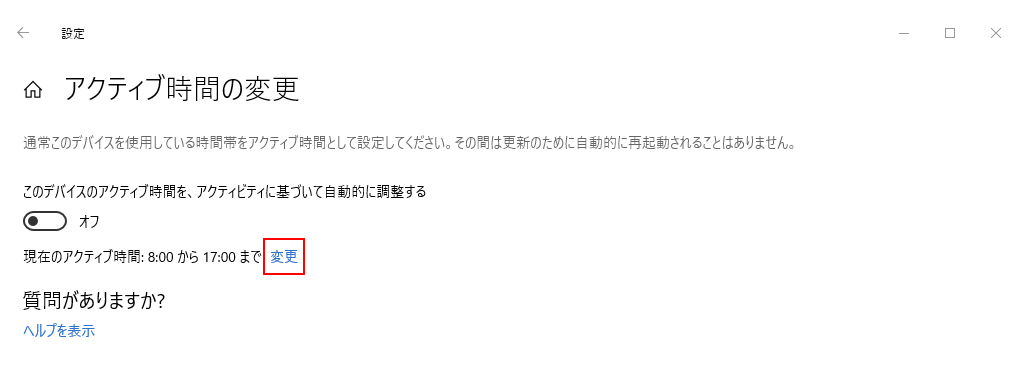
これで完了!
とりあえず「現在のアクティブ時間」が朝8時~17時になっていたから、朝7時~0時に設定をしてみた。
だけど、これで本当に勝手な再起動はなくなるかなぁ??(笑)
というのも、
「通常このデバイスを使用している時間帯をアクティブ時間として設定してください。その間は更新のために自動的に再起動されることはありません。」
と書いてある。
勝手に再起動された時間って、初期設定の時間帯なんだよね。(;^_^A
とりあえず
さっきの3番の画面に戻って「詳細オプション」にある「再起動が必要な場合は、通知を表示します」をONにしておいた。
↓↓↓ 「詳細オプション」をクリックして
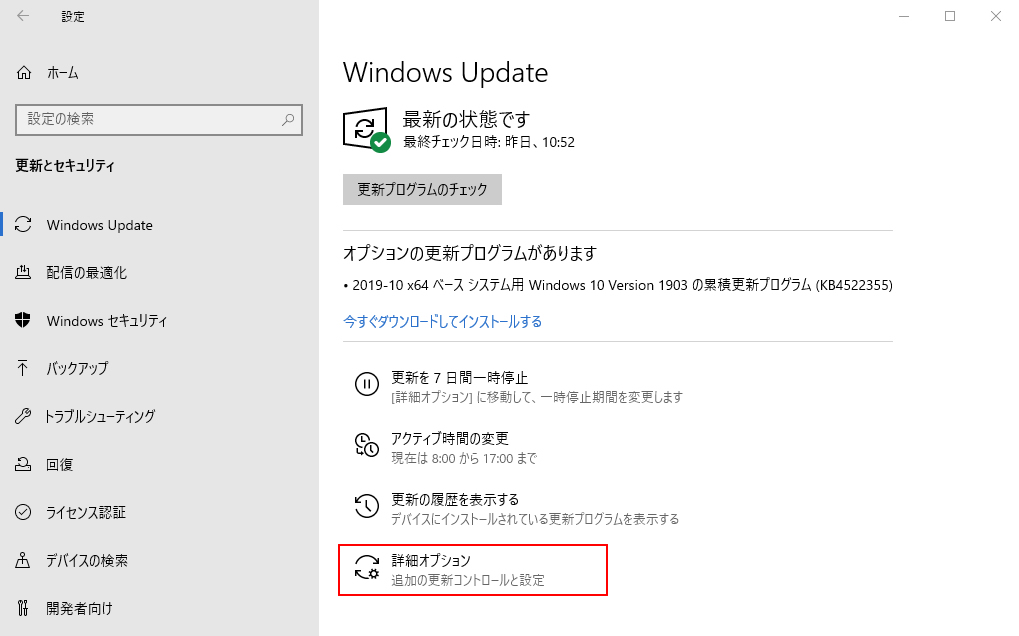
↓↓↓ 「更新を完了するためにPCの再起動が必要な場合は、通知を表示します」をONにする
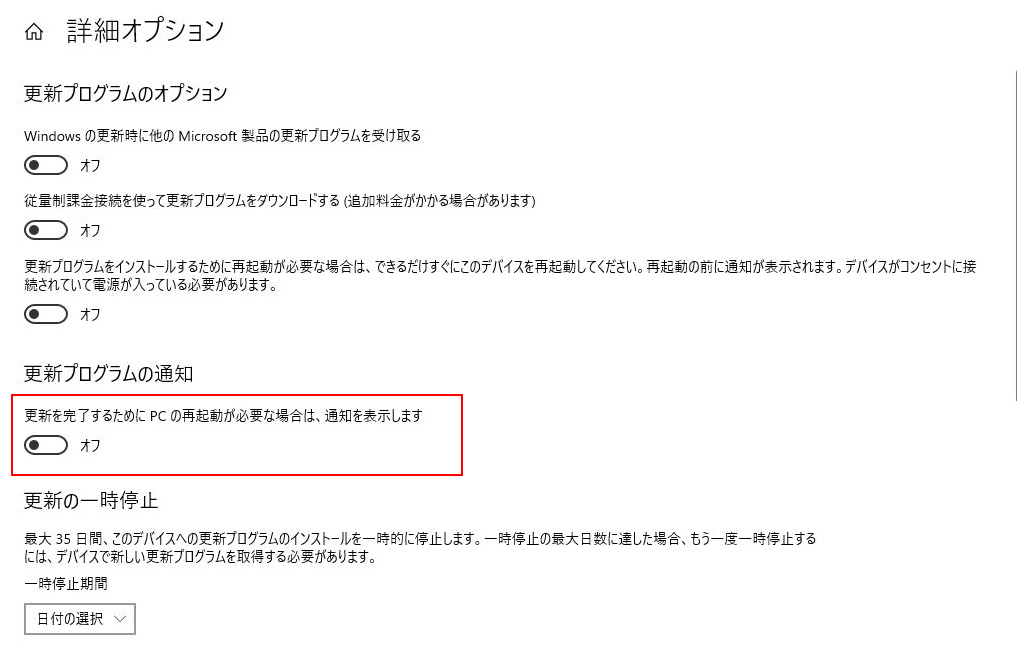
これで完了!!
しばらく様子見だね。。。